J'ai vu beaucoup de gens faire face à cette "commande zsh introuvable" erreur lors de l'utilisation d'Unix, Linux ou macOS. En outre, ils continuent de se demander sur de nombreux sites Web de forums pour obtenir la solution à ce problème. J'ai donc décidé de fournir tous les correctifs possibles pour cette erreur. La raison la plus courante de ce zsh :les erreurs de commande introuvables sont -
- La commande que vous exécutez n'est pas valide
- La commande est valide mais le package n'est pas installé
- Commande mal orthographiée
- Vous n'avez pas donné la commande de package dans $PATH environnement
- Le chemin de la commande n'est pas configuré dans le fichier .zshrc
Vous trouverez ci-dessous les erreurs que vous pouvez obtenir si vous utilisez zsh (shell Z) sous Unix, Linux ou Mac OS -
- Commande zsh introuvable
- Commande zsh introuvable brew
- Commande zsh introuvable conda
- Commande zsh introuvable npm
- Commande zsh code introuvable
- commande zsh introuvable mysql
- Commande zsh introuvable docker
- commande zsh introuvable aws
- Commande zsh introuvable psql
- nœud de commande zsh introuvable
- Commande zsh introuvable Pip
Je vous ferai savoir comment corriger les erreurs mentionnées ci-dessus une par une. Peu importe le type de "zsh :commande introuvable " erreur que vous obtenez, vous devez suivre les solutions ci-dessous une par une pour la corriger.
Pourquoi "zsh" au lieu de "bash" shell
Les gens ont l'habitude d'utiliser "bash " (Bourne again shell), qui est installé par défaut dans n'importe quelle distribution Linux. Mais si vous souhaitez utiliser des fonctionnalités telles que CD automatique , extension de chemin récursif , correction orthographique , plugins et correction de thème , alors zsh est le gagnant.
Si vous souhaitez installer le package de zsh dans Ubuntu 21.04 à partir du référentiel, tapez la commande suivante.
$ sudo apt install zsh
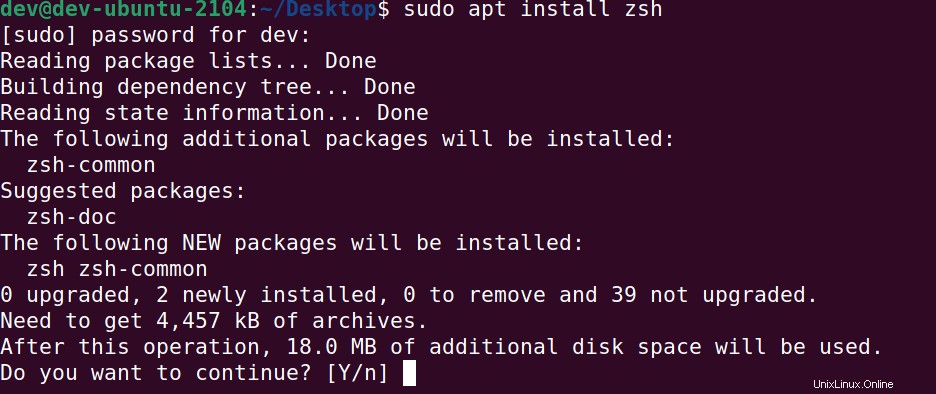
Articles de dépannage qui pourraient vous être utiles
- Erreur de commande de fil introuvable
- Erreur de commande Sudo introuvable
- Corrige l'erreur "commande mkvirtualenv introuvable"
- Commande Nodemon introuvable
- L'application Nodemon a planté – Attente des modifications de fichier avant de démarrer
Solution1- Vérifiez si "la commande est valide" pour éviter l'erreur de commande zsh introuvable
Voici la règle d'or, si vous obtenez l'erreur "commande introuvable " sous Linux, Unix ou macOS, puis validez d'abord la commande. Assurez-vous que vous exécutez la bonne commande.
Par exemple, si j'essaye d'exécuter la commande "cls", j'obtiens une erreur.
dev-ubuntu-2104% cls zsh: command not found: cls
Parce que la commande pour nettoyer l'écran sous Linux est claire et non cls, c'est pourquoi nous avons eu l'erreur. Assurez-vous donc toujours que la commande que vous exécutez est correcte.
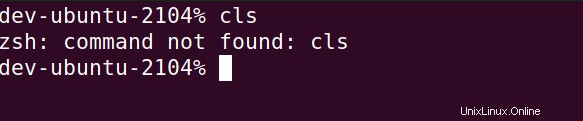
Solution2- Assurez-vous que "la commande n'est pas mal orthographiée", si vous obtenez une erreur de commande zsh introuvable
La deuxième règle de base est de vérifier que l'orthographe de la commande est correcte ou non. Au moins dans mon cas, je fais plusieurs fois des fautes de frappe qui se traduisent par la "commande zsh introuvable " erreur.
Laissez-moi vous montrer un exemple-
J'essayais d'exécuter le "netstat " mais a fait une erreur de frappe et tapez "nestat ", ce qui a entraîné une erreur de commande introuvable .
Vérifiez donc toujours l'orthographe de la commande pour résoudre les problèmes liés à "zsh :erreur de commande introuvable "

Solution3- Assurez-vous que "le paquet est installé", pour corriger l'erreur de commande zsh introuvable
Souvent, il arrive que vous essayiez d'exécuter une commande et que le package correspondant ne soit pas installé. Donc, si votre commande est valide et que l'orthographe est correcte, vous devez vérifier si le package requis est installé ?
Par exemple, si j'essaie d'exécuter la commande "npm " dans Ubuntu, j'obtiens une erreur comme suit-
dev-ubuntu-2104% npm zsh: command not found: npm

Parce que "le package npm n'est pas installé dans mon Ubuntu 21.04". Si j'installe le package npm dans Ubuntu, je n'obtiendrai pas l'erreur.
dev-ubuntu-2104% sudo apt install npm
Solution4- Vérifier que la variable d'environnement "$PATH" est correctement définie pour corriger "zsh :erreur de commande introuvable
Si le package est installé et que vous obtenez toujours "zsh :erreur de commande introuvable ". Cela signifie que vous devez configurer une variable PATH pour votre package de commande ou que vous avez gâché celle qui existe.
Bien que la plupart des packages configurent automatiquement la variable de chemin lors de l'installation. Parfois, dans le cas d'une installation personnalisée, vous devrez peut-être configurer manuellement les variables de chemin sous Linux ou macOS.
Dans cet exemple, j'ai installé le maven package, mais je ne suis toujours pas en mesure d'exécuter le "mvn " commande.
dev-ubuntu-2104% mvn zsh: command not found: mvn

Parce que $PATH sous Linux ou Variable d'environnement dans Windows doit être configuré. Maven est une installation personnalisée et le chemin à inclure en fonction de votre répertoire d'installation.
Pour Linux, exécutez la commande suivante. Dans mon cas, mes commandes maven sont dans "/opt/apache-maven-3.6.0/bin". Vous pouvez le remplacer par le vôtre.
dev-ubuntu-2104% export PATH=$PATH:/opt/apache-maven-3.6.0/bin
Pour Windows ajoutez le chemin du répertoire maven bin à la variable système chemin.
Par exemple, j'ai ajouté "C:\Program Files (x86)\Apache Software Foundation\apache-maven-3.6.0\bin à mes variables de chemin système.
Assurez-vous que le chemin est correct, sinon vous obtiendrez le "zsh :commande introuvable " erreur à nouveau lors de l'exécution de mvn commande.
Solution5- Configurer le chemin de la commande dans le fichier .zshrc pour corriger "zsh :commande introuvable "erreur
Si vous avez installé le package et configuré la variable de chemin, toujours lorsque vous quittez et vous reconnectez au terminal, vous obtenez une erreur "zsh command not found". Cela signifie que vous devez configurer le chemin de commande dans le ".zshrc " fichier pour le rendre permanent.
Si le fichier .zshrc n'existe pas , vous pouvez en créer un avec le "touch ~/.zshrc " commande.
Ainsi, chaque fois que vous existez et rouvrez le terminal, votre fichier .zshrc s'exécutera et se configurera le chemin de commande. Suivez ces étapes pour modifier le fichier .zshrc.
- Ouvrir Terminal sur Linux ou macOS,
- Validez que vous êtes sur Zsh Shell, sinon tapez zsh et appuyez sur "Entrée ".
- Entrez maintenant nano ~/.zshrc
- Ajoutez maintenant les détails de votre variable $PATH :Exemple :export PATH="$PATH:/opt/apache-maven-3.6.0/bin/"
- Appuyez sur Ctrl + X , suivi de O pour enregistrer le fichier, appuyez sur entrée pour quitter Nano éditeur,
- Tapez maintenant la commande source ~/.zshrc pour valider les modifications
Je suis sûr que si vous suivez les 5 solutions mentionnées ci-dessus, vous vous débarrasserez certainement de "l'erreur de commande zsh introuvable".
FAQ - zsh :erreur de commande introuvable
Comment corriger l'erreur "zsh :commande introuvable brew" sur macOS
Assurez-vous que vous avez bien installé l'infusion et que la variable de chemin est configurée correctement.
Étape 1 - Ouvrez un terminal et assurez-vous que vous êtes sur le zsh rapide. Sinon, tapez zsh et appuyez sur Entrée .
Étape 2 - Exécutez la commande suivante pour installer brew
/bin/bash -c "$(curl -fsSL https://raw.githubusercontent.com/Homebrew/install/HEAD/install.sh)"
Étape 3 - Définissez la variable de chemin à l'aide de la commande suivante, comme également suggéré à l'étape suivante de l'assistantecho 'eval $(/opt/homebrew/bin/brew shellenv)' >> /Users/$USER/.zprofile
Étape 4 - Exécutez la commande suivante et appuyez sur Entréeeval $(/opt/homebrew/bin/brew shellenv)
Étape 5- Exécutez l'aide à la préparation commande pour valider l'installation.
Si vous avez déjà installé brew et que cela ne fonctionne pas, ajoutez la commande suivante au fichier ~/.zshrc.
export PATH=/opt/homebrew/bin:$PATH
Ensuite, exécutez la commande source pour implémenter les modifications.% source ~/.zshrc
Comment corriger l'erreur "zsh command not found conda"
Assurez-vous que le package anaconda est installé sur votre système. Suivez ensuite ces étapes-
Étape 1 - Ouvrir le fichier .zshrc% vim ~/.zshrc
Étape 2 - Ajoutez simplement source ~/.bash_profile dans .zshrc fichier
Étape 3 - enregistrez et quittez terminal commande suivante pour implémenter les modifications
Step4- Run the % source ~/.bashrc
% source ~/.zshrc
Comment corriger l'erreur "zsh command not found code" dans macOS
Assurez-vous d'avoir installé le code Visual Studio conformément aux instructions fournies ici. Si vous obtenez cette erreur lors du lancement du code, assurez-vous de suivre ces étapes-
-> Si vous utilisez le shell bash, copiez et collez la commande suivante sur le terminal.
cat << EOF >> ~/.bash_profile
# Add Visual Studio Code (code)
export PATH="\$PATH:/Applications/Visual Studio Code.app/Contents/Resources/app/bin" EOF
-> Pour les utilisateurs de macOS, où zsh est le shell par défaut, suivez cette commande
cat << EOF >> ~/.zprofile # Add Visual Studio Code (code) export PATH="\$PATH:/Applications/Visual Studio Code.app/Contents/Resources/app/bin" EOF
Comment corriger l'erreur "zsh command not found MySQL"
Ce problème est survenu car le chemin n'est pas configuré correctement après l'installation de MySQL sur mac OS. Suivez ces étapes-
Étape 1- Modifier le fichier .zshrc % vi ~/.zshrc
Étape 2- Recherchez l'entrée "export PATH" et ajoutez ":/usr/local/mysql/bin" à la fin de la ligne. Si l'entrée PATH d'exportation n'existe pas, ajoutez la commande suivante
export PATH=${PATH}:/usr/local/mysql/bin/
Étape 3 - Exécutez la source ~/.zshrc
Étape 4 - Redémarrer le terminal
Comment résoudre l'erreur "zsh command not found docker" sur macOS
Ce problème se produit généralement en raison du non-respect des bonnes instructions lors de l'installation de Docker. Assurez-vous de suivre les instructions fournies sur le site Web docker.com pour installer Docker sur macOS